Crear Viva Connections
Después de decidir qué tareas, audiencias y recursos promover mediante Viva Connections en la fase de planeación, está listo para pasar a la fase de creación.
Sabrá que está listo para pasar a la fase de compilación si ha cumplido los siguientes requisitos y ha revisado las mejores prácticas:
- Tiene un sitio principal de SharePoint, una configuración de navegación global y sitios modernizados (opcional y solo si es necesario).
- Las tareas y procesos más valiosos se pueden completar mediante Viva Connections.
- Se han hecho consideraciones para públicos específicos.
- Tiene un plan de adopción e inicio junto con métricas de éxito.
Para empezar, cree el panel de Viva Connections. A continuación, seleccione la configuración de la aplicación móvil. A continuación, asegúrese de que el contenido que se encuentra en el sitio principal de SharePoint de la organización y que está vinculado a tarjetas en el panel al que puedan acceder las audiencias adecuadas y ofrezca la experiencia de visualización ideal. Por último, pruebe y refine la experiencia antes de iniciarla en el resto de la organización.
Paso 1: Habilitar la aplicación de Viva Connections en el Centro de administración de Microsoft Teams y elegir la configuración
La configuración Viva Connections crea una aplicación personalizada en Microsoft Teams. La aplicación personalizada de su organización aparece como una aplicación de empresa de marca en el Centro de aplicaciones de Microsoft Teams. Una vez agregada la aplicación, el icono de la organización aparece en la barra de aplicaciones de Teams en la aplicación de Microsoft Teams móvil y de escritorio. Asegúrese de anclar la aplicación para que los usuarios puedan encontrarla.
Paso 2: Personalizar el panel de Viva Connections (si es necesario)
El panel lo reúne todo: proporciona una experiencia de aterrizaje personalizada y está diseñado para ser el destino central donde todos los usuarios pueden descubrir los recursos de su organización y completar tareas diarias.
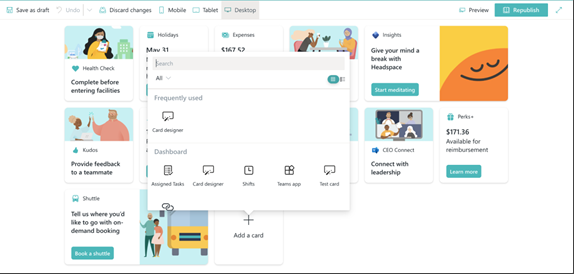
Para empezar, personalice el panel.
A continuación, aplique la segmentación del público a las tarjetas de panel para proporcionar a los usuarios una experiencia adaptada a su rol e intereses.
Una vez que se sienta seguro en el diseño del panel, obtenga una vista previa de él en todos los dispositivos y, a continuación, publique el panel.

Una vez publicado el panel, podrá usar el elemento web Panel en los sitios principales de SharePoint.
Paso 3: Asegurarse de que el contenido de tráfico elevado proporciona una experiencia de visualización ideal
Para un inicio sin problemas, quiere asegurarse de que se puede acceder fácilmente a la información y de que los sitios y páginas de alto tráfico tienen un alto rendimiento.
- Como primer paso, pruebe el rendimiento del sitio principal de SharePoint (para organizaciones que tengan uno o agregue uno más adelante) para garantizar una experiencia de visualización óptima.
- A continuación, compruebe el rendimiento de los sitios de SharePoint que reciben una gran cantidad de tráfico. Por ejemplo, sitios relacionados con recursos humanos, noticias de la organización y servicios populares como el transporte o los menús de las cafeterías.
- A continuación, comparta el sitio principal de SharePoint con toda la organización (para organizaciones que tengan una o agreguen una más adelante) antes de iniciar. A continuación, asegúrese de que las audiencias de destino de las tarjetas del panel de Viva Connections se compartan con las audiencias adecuadas.
- Considere la posibilidad de usar el Programador de inicio del portal para supervisar el rendimiento de los sitios de alto tráfico que se comparten por primera vez.
Paso 4: Probar y refinar la experiencia de Viva Connections
Antes de compartir Viva Connections con el resto de su organización, reclute a un pequeño grupo de usuarios para probar y refinar flujos de trabajo populares con el fin de garantizar que los usuarios finales tengan una gran experiencia con Viva Connections por primera vez. Considere la posibilidad de reclutar a personas específicas de diferentes públicos para que realicen tareas populares. Realice mejoras hasta que la experiencia sea ideal para el resto de la organización.
Procedimientos recomendados para las pruebas:
- Utilice el navegador web aprobado para su organización
- Prueba de Viva Connections en un dispositivo de escritorio y un dispositivo móvil
- Asegúrese de que todos los enlaces están activos y no hay callejones sin salida
- Preste atención a las etiquetas en tarjetas de panel y botones: ¿tienen sentido para el resto de la organización?
- Evaluar la calidad y eficacia de los iconos e imágenes
- Compruebe si hay problemas de rendimiento, como tiempos de carga lentos o falta de imágenes
- Pregunte a los evaluadores sobre la experiencia de navegación
- Probar con los usuarios pioneros y campeones y capturar sus comentarios
A continuación, inicie Viva Connections para su organización.
Después de planear, compilar y probar Viva Connections, es el momento de que el resto de la organización sepa que está disponible para su uso. Obtenga más información sobre cómo iniciar Viva Connections.
Comentarios
Próximamente: A lo largo de 2024 iremos eliminando gradualmente las Cuestiones de GitHub como mecanismo de retroalimentación para el contenido y lo sustituiremos por un nuevo sistema de retroalimentación. Para más información, consulta: https://aka.ms/ContentUserFeedback.
Enviar y ver comentarios de